1か月ほど前にマウスをロジクールのBluetoothのLogicool m555bにしました。
このマウス、もともとは事務所でお仕事に使っていたのですが、
検証環境と業務端末が複数台あるので、ペアリングを2台で
切り替えて利用できるELECOM EX-Gに切り替えました。
そんな訳でm555については、余ってしまったので自宅で利用することにしました。
しかし、事務所では難なくつかえていたのですが、Windows10のせいなのか、
利用したBluetoothのアダプタとの相性が悪いのか、数分に一回、
マウスポインタがプチフリーズを起こすんです。
仕方ないので、マウスを古いのに戻して、いろいろ調べました。
Microsoftのページを見てもてんで答えが出てこなくて諦めていたんですが…
つい先ほど対処ほうが見つかりました。
↓参考にしたのはこちら。
『接続が切れてしまう方へ』のクチコミ掲示板 - 価格.com
対処手順は図付きで以下に掲載します。
<手順>
1.デバイスマネージャーでbluetoothを開く

2.「Generic Bluetooth radio」(メーカーPCなどによっては名称が違うかも)の
プロパティを開く
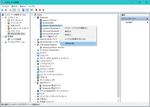
3.電源の管理のタブから「電力の節約のために、コンピューターでこのデバイスの
電源をオフにできるようにする」のチェックを外す
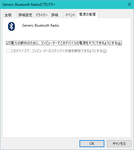
4.「OK」で閉じる
どうやら省電力機能が勝手にPC側から働いてぶつぶつ切れる。
そんな状態のようです。今のところ安定稼働しております。
皆様のご参考になれば!
●問題発生環境
・OS:
Windows10(自作)
・Bluetooth Device:
- Logicool Bluetooth Mouse M555b
- ELECOM Logitec Bluetooth USBアダプタ(LBT-UAN04C2BK)
このマウス、もともとは事務所でお仕事に使っていたのですが、
検証環境と業務端末が複数台あるので、ペアリングを2台で
切り替えて利用できるELECOM EX-Gに切り替えました。
そんな訳でm555については、余ってしまったので自宅で利用することにしました。
しかし、事務所では難なくつかえていたのですが、Windows10のせいなのか、
利用したBluetoothのアダプタとの相性が悪いのか、数分に一回、
マウスポインタがプチフリーズを起こすんです。
仕方ないので、マウスを古いのに戻して、いろいろ調べました。
Microsoftのページを見てもてんで答えが出てこなくて諦めていたんですが…
つい先ほど対処ほうが見つかりました。
↓参考にしたのはこちら。
『接続が切れてしまう方へ』のクチコミ掲示板 - 価格.com
対処手順は図付きで以下に掲載します。
<手順>
1.デバイスマネージャーでbluetoothを開く
2.「Generic Bluetooth radio」(メーカーPCなどによっては名称が違うかも)の
プロパティを開く
3.電源の管理のタブから「電力の節約のために、コンピューターでこのデバイスの
電源をオフにできるようにする」のチェックを外す
4.「OK」で閉じる
どうやら省電力機能が勝手にPC側から働いてぶつぶつ切れる。
そんな状態のようです。今のところ安定稼働しております。
皆様のご参考になれば!
●問題発生環境
・OS:
Windows10(自作)
・Bluetooth Device:
- Logicool Bluetooth Mouse M555b
- ELECOM Logitec Bluetooth USBアダプタ(LBT-UAN04C2BK)
PR
最近てんでぼやきもつぶやきもTwitterになってしまって、
ここに書き込むことがなくなってきました。
SNSの普及でHNや匿名でネットに書き込む時代でもなくなりました。
逆にFACEBOOKやGoogle+など実名で活動するのが世の主流だったりします。
今このブログの唯一の利用目的が勉強の備忘録。
そもそも使い方に規則があるわけでもないので、
いいも悪いもユーザ次第ではありますが。
なーんか、自分スゲーアピールをしたところで
本当にすごい人からは鼻で笑われるようなことしか
書いていないし、それこそ、なんで残してんだっけ
と疑問を感じることが多くあります。
もっと本音を言うと、飽きた。
そんなわけで、このブログをたたもうかどうか考えています。
まぁなくなったって困る人はいないだろうという結論は
出ているのに、一歩踏み出せずにいます。
これを書き込んだってことは、たぶん消す気は
いまのところないんだろう
ここに書き込むことがなくなってきました。
SNSの普及でHNや匿名でネットに書き込む時代でもなくなりました。
逆にFACEBOOKやGoogle+など実名で活動するのが世の主流だったりします。
今このブログの唯一の利用目的が勉強の備忘録。
そもそも使い方に規則があるわけでもないので、
いいも悪いもユーザ次第ではありますが。
なーんか、自分スゲーアピールをしたところで
本当にすごい人からは鼻で笑われるようなことしか
書いていないし、それこそ、なんで残してんだっけ
と疑問を感じることが多くあります。
もっと本音を言うと、飽きた。
そんなわけで、このブログをたたもうかどうか考えています。
まぁなくなったって困る人はいないだろうという結論は
出ているのに、一歩踏み出せずにいます。
これを書き込んだってことは、たぶん消す気は
いまのところないんだろう
仕事の都合などもろもろで頓挫していた、
MCP70-411の受験を再開しようと思っています。
ただ、それには今まで利用していたサブマシンを解体して
しまったために用意できなくなった検証環境を再度整備しようと
考えています。
利用する技術はWindows10にアップグレードしたことによって
標準機能となったHype-V上にWindows Server 2012R2を導入します。
そう、仮想化です。
長くなりましたね。まず今回は、Hype-V導入編を紹介します。
MCP70-411の受験を再開しようと思っています。
ただ、それには今まで利用していたサブマシンを解体して
しまったために用意できなくなった検証環境を再度整備しようと
考えています。
利用する技術はWindows10にアップグレードしたことによって
標準機能となったHype-V上にWindows Server 2012R2を導入します。
そう、仮想化です。
長くなりましたね。まず今回は、Hype-V導入編を紹介します。
皆さんはWindowsのアップグレードを済ませたら
まず何をしますか?
当然、周辺機器やインストールしていたアプリ/ソフトウェアの
動作確認を済ませるかとは思います。
それは、引っ越し後に市役所で住民票の移動届けを出すのと同じ。
ほぼ事務手続きです。
それよりも、せっかくアップグレードしたOSを自分向けに
カスタマイズしたくありませんか?
そう、引っ越しした新居で自分好みの家具の配置をするように!
前置きこの辺で、私がインストールしたあとに設定した内容について
チラ裏メモ的備忘録を公開!皆様のご参考になれば幸いです。
(ちょっと長めなので、お目当ての箇所までスクロールのお手間があるかも)
まず何をしますか?
当然、周辺機器やインストールしていたアプリ/ソフトウェアの
動作確認を済ませるかとは思います。
それは、引っ越し後に市役所で住民票の移動届けを出すのと同じ。
ほぼ事務手続きです。
それよりも、せっかくアップグレードしたOSを自分向けに
カスタマイズしたくありませんか?
そう、引っ越しした新居で自分好みの家具の配置をするように!
前置きこの辺で、私がインストールしたあとに設定した内容について
チラ裏メモ的備忘録を公開!皆様のご参考になれば幸いです。
(ちょっと長めなので、お目当ての箇所までスクロールのお手間があるかも)
パーツは買ったら組まないと!
面倒な前置きは~購入編~を見てもらうとして
Core i7 6700K+Z170+Geforce GTX 970換装レポです。
今まで使っていたのは、コチラ。
- P67マザー
- Core i7 2600
- ELSA Geforce GTX 570

★まずは、主要パーツもろもろを開梱



★マザーボードにCPUとメモリを取り付けます
ここは慣れた物。CPUはただ乗せて、固定金具を引っ掛けるだけ。
メモリは押し込むだけなのでちょちょいと済ませます。

今回の問題はこれ。
★CPUファンの取り付け

今まで、CPUに標準で付いてきたファンを使ってPCを
組み上げてきたのですが、Core i7 6700には標準でCPUファンは付いてません。
純正のプッシュピンタイプのやつしか扱った事がないのでファンの向きを
どうしようかや他のパーツの干渉は大丈夫だろうかと若干難儀したのですが
悩んだのはそこだけ。このファンの取り付け自体は非常に楽でした。
(今後グリスだけは塗り替えて、バックプレートが合う限り使いまわして行こうかな)
●バックプレートを取り付けます

●グリス塗り塗りします


グリスは接地面積の小さい方につけるのがセオリーらしいですが
たまたまCPUの方が狭く見えたので、コチラに塗布。
ご存知の方も多いと思いますが右の写真のように均等に
グリス塗り広げるには、オレンジカード(テレホンカード)が楽ちんです。
あの弾力がちょうどよいです。

脱線するけど、工業遺産にしてもよいのではと思う!
この後、ファンのX字の金具にフィンを乗っけて設置します。

※設置のために一時的にファンをはずしてます。
この時点では高い構造物がコレしかないので不恰好で
バランス悪いです。乗せ換えのときマザーが曲がらないか
不安でした。(笑)
★取り付け中のマザーボードとの換装
ケースのほうに取り付けてある、ケーブル、ビス、グラボ
もろもろをはずしてマザーボードを隣によっこいしょします。

電源とHDD、光学ドライブは流用するのでそのまま。
先ほどCPUとメモリ、ファンを取り付けたボードと交換します。

出来上がりはこのようになります。
後は電源とIO、SATAケーブルを結線!
★グラフィックカードを設置
この辺、だらだらやってもあれなので画像はありません。(
出来上がりはこんな感じになりました。

あとは、電源投入して、BIOS周りを設定して稼動テストになります。
おまけ
UFEI BIOSをみてマウス操作できることに感動。

面倒な前置きは~購入編~を見てもらうとして
Core i7 6700K+Z170+Geforce GTX 970換装レポです。
今まで使っていたのは、コチラ。
- P67マザー
- Core i7 2600
- ELSA Geforce GTX 570
★まずは、主要パーツもろもろを開梱
★マザーボードにCPUとメモリを取り付けます
ここは慣れた物。CPUはただ乗せて、固定金具を引っ掛けるだけ。
メモリは押し込むだけなのでちょちょいと済ませます。
今回の問題はこれ。
★CPUファンの取り付け
今まで、CPUに標準で付いてきたファンを使ってPCを
組み上げてきたのですが、Core i7 6700には標準でCPUファンは付いてません。
純正のプッシュピンタイプのやつしか扱った事がないのでファンの向きを
どうしようかや他のパーツの干渉は大丈夫だろうかと若干難儀したのですが
悩んだのはそこだけ。このファンの取り付け自体は非常に楽でした。
(今後グリスだけは塗り替えて、バックプレートが合う限り使いまわして行こうかな)
●バックプレートを取り付けます
●グリス塗り塗りします
グリスは接地面積の小さい方につけるのがセオリーらしいですが
たまたまCPUの方が狭く見えたので、コチラに塗布。
ご存知の方も多いと思いますが右の写真のように均等に
グリス塗り広げるには、オレンジカード(テレホンカード)が楽ちんです。
あの弾力がちょうどよいです。
脱線するけど、工業遺産にしてもよいのではと思う!
この後、ファンのX字の金具にフィンを乗っけて設置します。
※設置のために一時的にファンをはずしてます。
この時点では高い構造物がコレしかないので不恰好で
バランス悪いです。乗せ換えのときマザーが曲がらないか
不安でした。(笑)
★取り付け中のマザーボードとの換装
ケースのほうに取り付けてある、ケーブル、ビス、グラボ
もろもろをはずしてマザーボードを隣によっこいしょします。
電源とHDD、光学ドライブは流用するのでそのまま。
先ほどCPUとメモリ、ファンを取り付けたボードと交換します。
出来上がりはこのようになります。
後は電源とIO、SATAケーブルを結線!
★グラフィックカードを設置
この辺、だらだらやってもあれなので画像はありません。(
出来上がりはこんな感じになりました。
あとは、電源投入して、BIOS周りを設定して稼動テストになります。
おまけ
UFEI BIOSをみてマウス操作できることに感動。
- ABOUT
このブログは、思いつき、やる気、オンラインゲームの活動記録が配合されています。
- カレンダー
| 06 | 2025/07 | 08 |
| S | M | T | W | T | F | S |
|---|---|---|---|---|---|---|
| 1 | 2 | 3 | 4 | 5 | ||
| 6 | 7 | 8 | 9 | 10 | 11 | 12 |
| 13 | 14 | 15 | 16 | 17 | 18 | 19 |
| 20 | 21 | 22 | 23 | 24 | 25 | 26 |
| 27 | 28 | 29 | 30 | 31 |
- プロフィール
HN:
あき/落日
性別:
非公開
職業:
おふぃすわーかー
自己紹介:
ヽ(・⊥・)ノ
忍者ツールズプローフィール:
忍者ツールズプロフィールは終了しました
忍者ツールズプローフィール:
忍者ツールズプロフィールは終了しました
- アクセス解析&カウンタ
- 最新トラックバック
- カテゴリー
- 著作権について
当ブログにて頻繁に登場する、オンラインゲームのスクリーンショット等の著作権表示です。
◆Ragnarok Online◆
このブログ内における「ラグナロクオンライン」から転載された全てのコンテンツの著作権につきましては、運営元であるガンホー・オンライン・エンターテイメント株式会社と開発元である株式会社Gravity並びに原作者であるリー・ミョンジン氏に帰属します。
© Gravity Co., Ltd. & LeeMyoungJin(studio DTDS) All rights reserved.
© 2010 GungHo Online Entertainment, Inc. All Rights Reserved.
◆R.O.H.A.N. Online◆
Copyright 2010 R.O.H.A.N by WeMade Online Co.,Ltd. All Rights Reserved.
Copyright 2005-2010 R.O.H.A.N by YNK GAMES Inc. All Rights Reserved.
◆Phantasy Star Online 2◆
(C)SEGA PHANTASY STAR ONLINE 2
『PHANTASY STAR ONLINE 2』公式サイト
このブログ内における「ラグナロクオンライン」から転載された全てのコンテンツの著作権につきましては、運営元であるガンホー・オンライン・エンターテイメント株式会社と開発元である株式会社Gravity並びに原作者であるリー・ミョンジン氏に帰属します。
© Gravity Co., Ltd. & LeeMyoungJin(studio DTDS) All rights reserved.
© 2010 GungHo Online Entertainment, Inc. All Rights Reserved.
◆R.O.H.A.N. Online◆
Copyright 2010 R.O.H.A.N by WeMade Online Co.,Ltd. All Rights Reserved.
Copyright 2005-2010 R.O.H.A.N by YNK GAMES Inc. All Rights Reserved.
◆Phantasy Star Online 2◆
(C)SEGA PHANTASY STAR ONLINE 2
『PHANTASY STAR ONLINE 2』公式サイト
なお、当ブログに掲載しているコンテンツの再利用(再転載・配布など)は、禁止しています。

